Workbench můžeme použít k připojení ke vzdálenému serveru MySQL pomocí klíče SSH, jak je uvedeno výše. Tento výukový program poskytuje kroky pro použití Workbench pro připojení ke vzdálenému serveru MySQL přes tunel SSH pomocí klíče SSH.
Předpoklady
Tento výukový program předpokládá, že klient MySQL a MySQL Server jsou nainstalovány na vzdálených systémech. Také předpokládá, že je na místním systému nainstalován MySQL Workbench.
Připojit přímo
Můžeme se přímo připojit k serveru MySQL nainstalovanému na vzdáleném systému. V tomto scénáři jsou server MySQL a klient nainstalovány na stejném vzdáleném serveru.
Nyní spusťte Workbench. Zobrazí se Uvítací obrazovka jak je znázorněno na obr. 1.
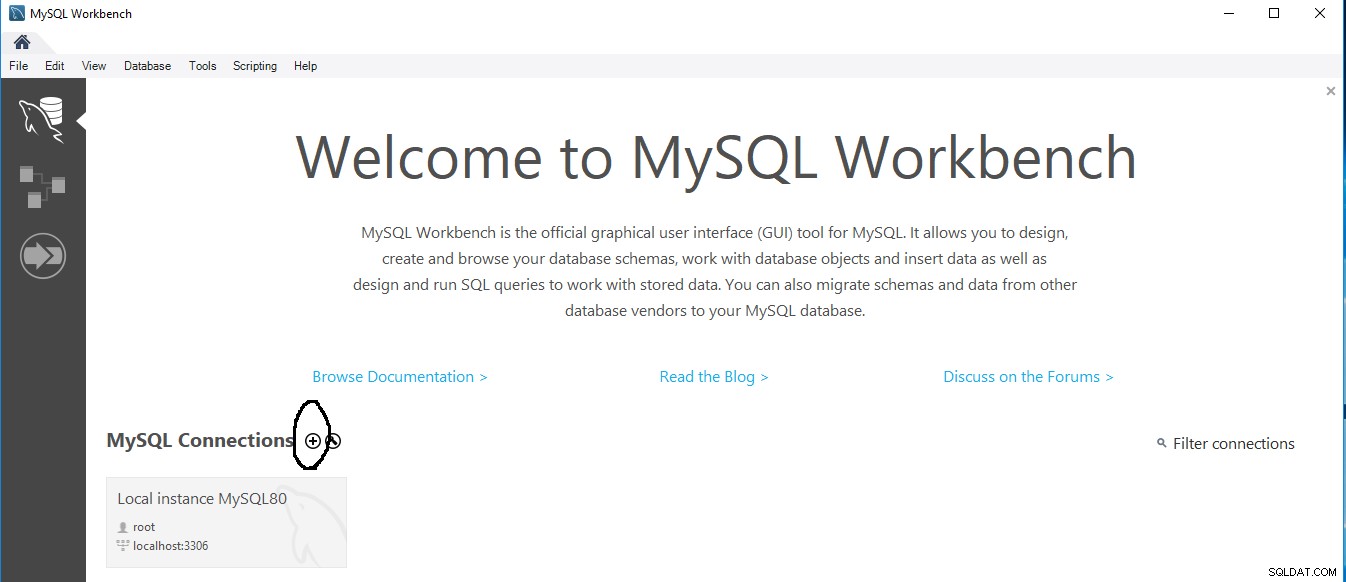
Obr. 1
Klikněte na ikonu plus jak je zvýrazněno na obr. 1 pro vytvoření nového spojení. Zobrazuje průvodce konfigurací připojení, jak je znázorněno na obr. 2.
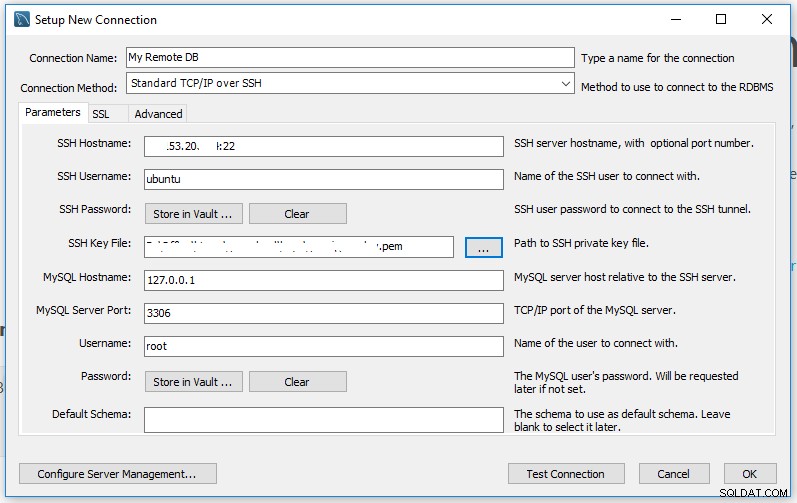
Obr. 2
Vyplňte parametry připojení, jak je uvedeno níže.
- Název připojení – Název připojení pro vaši referenci.
- Metoda připojení - Zvolte způsob připojení jako Standardní TCP/IP přes SSH .
- Název hostitele SSH - Poskytněte IP a port vzdáleného systému. Port musí být 22 pokud není nakonfigurován přímo ve vzdáleném systému.
- Uživatelské jméno SSH - Systémové uživatelské jméno používané k připojení vzdáleného serveru.
- Heslo SSH NEBO Soubor klíče SSH – Heslo uživatele systému nebo SSH Key File slouží k připojení vzdáleného systému přes SSH.
- Název hostitele MySQL – Udržujte 127.0.0.1 pro přístup k serveru MySQL nainstalovanému na stejném vzdáleném systému.
- Port serveru MySQL – Musí být 3306 pokud váš vzdálený server není nakonfigurován pro použití jiného portu.
- Uživatelské jméno - Uživatelské jméno serveru MySQL pro otevření připojení.
- Heslo - Heslo uživatele serveru MySQL. Můžete buď uložit do Sejfu kliknutím na tlačítko Uložit do Sejfu .
Klikněte na Tlačítko Test připojení po vyplnění všech polí. Může poprvé zobrazit varování SSH, jak je znázorněno na obr. 3.
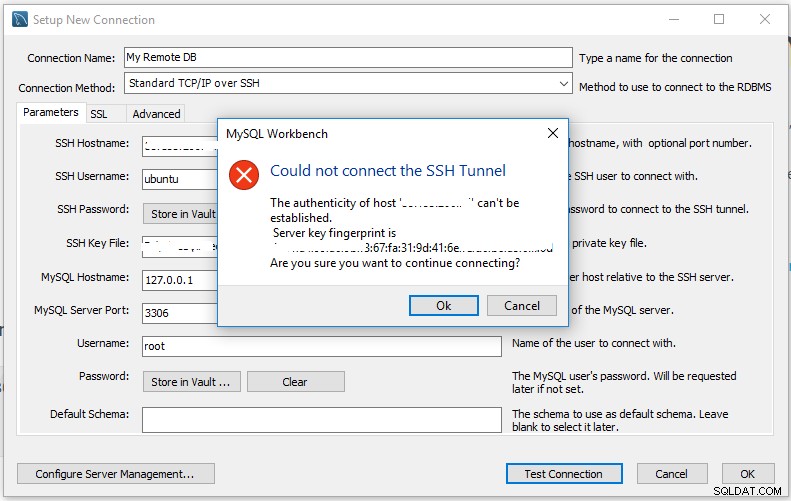
Obr. 3
Klikněte na tlačítko OK pro potvrzení připojení. V případě, že jste je neuložili do trezoru, vyzve vás k zadání hesla, jak je znázorněno na obr. 4.
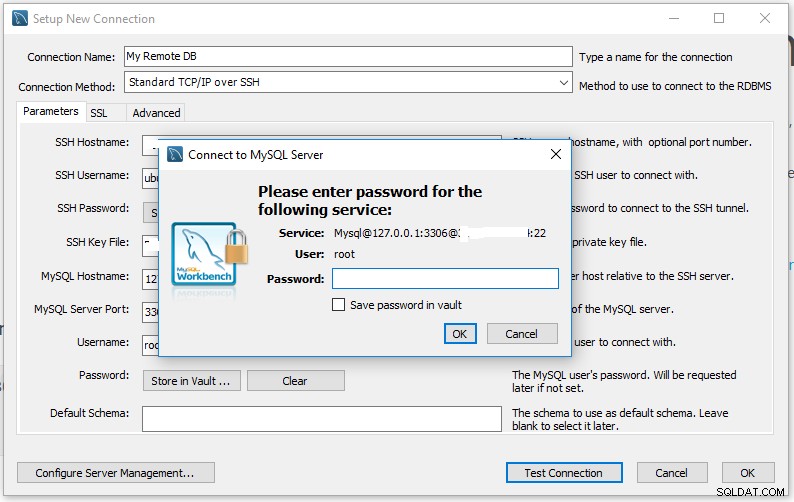
Obr. 4
Nyní zadejte heslo a klikněte na tlačítko OK . Zobrazí se zpráva o úspěchu připojení, jak je znázorněno na obr. 5.
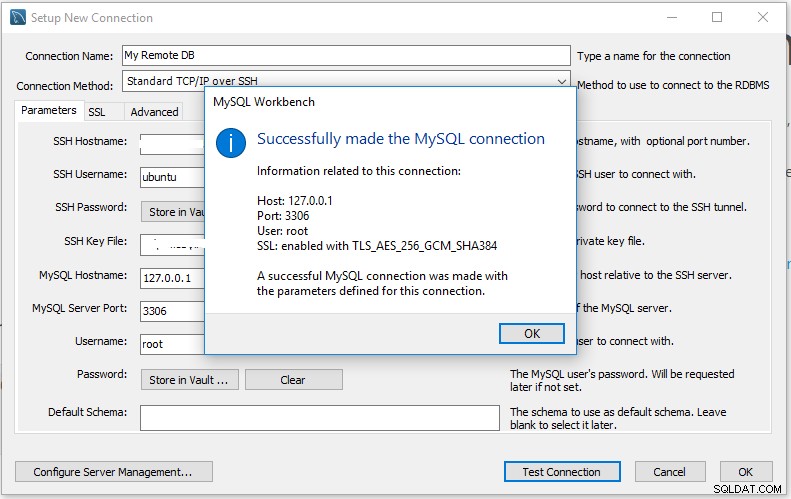
Obr. 5
Nyní klikněte na tlačítko OK pro uzavření dialogu. Také klikněte na Tlačítko OK ještě jednou pro přidání připojení ke knihovně připojení, jak je znázorněno na obr. 6.
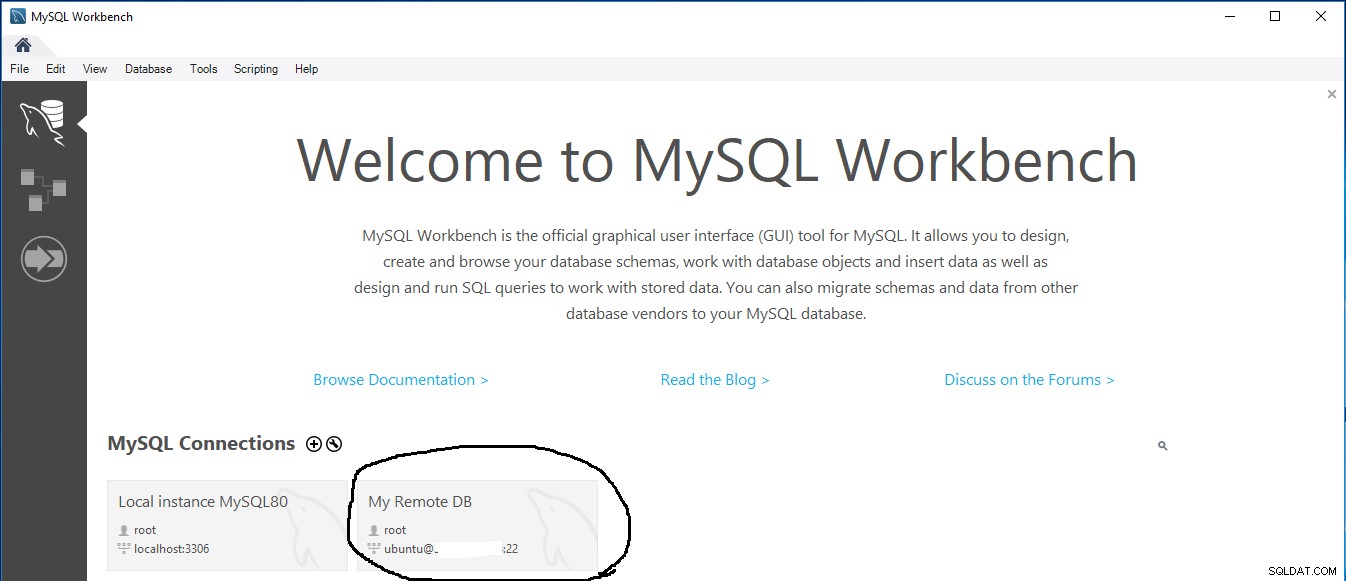
Obr. 6
Nyní klikněte na nově přidané připojení pro připojení k serveru MySQL. Připojí se ke vzdálenému serveru MySQL přes tunel SSH a zobrazí databáze kliknutím na kartu Schémata, jak je znázorněno na obr. 7.
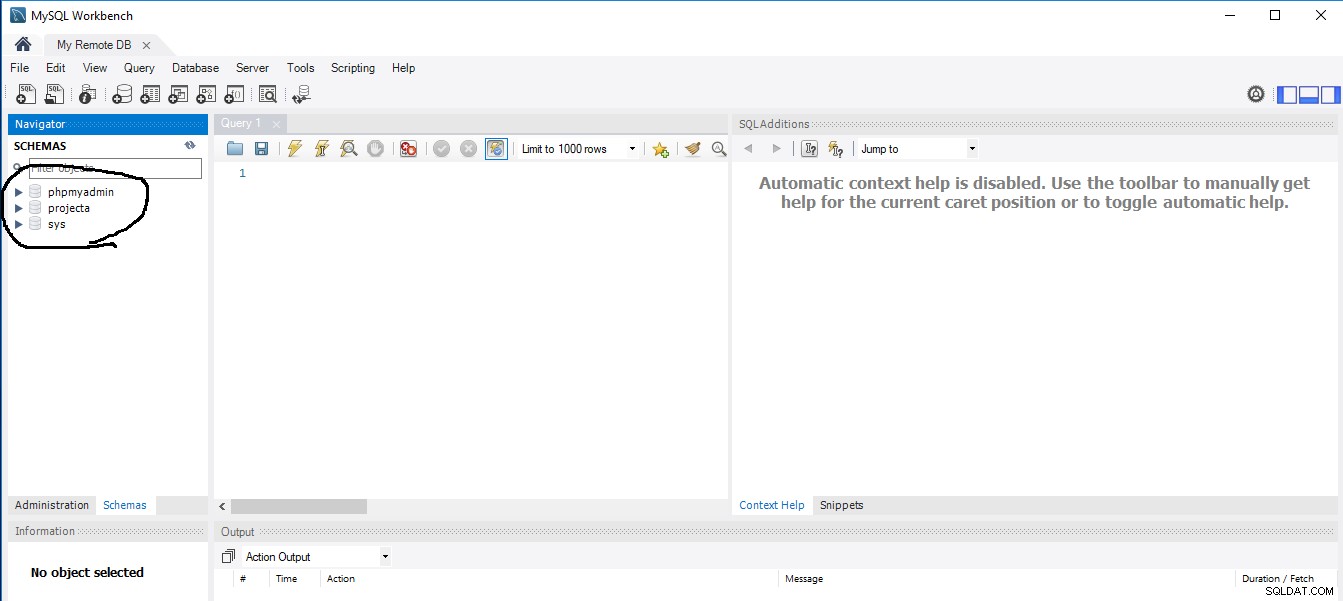
Obr. 7
Připojení přes klienta MySQL
K serveru MySQL se můžeme připojit pomocí klienta MySQL nainstalovaného na vzdáleném systému. V tomto scénáři je server MySQL nainstalován na jiném serveru než připojující se vzdálený server. Vzdálený server musí mít klienta MySQL a přístup k připojení k serveru MySQL.
Na AWS se můžeme připojit k instanci RDS se serverem MySQL pomocí klienta MySQL nainstalovaného na instanci EC2. Místní systém se připojí k instanci EC2, která se dále připojí k instanci RDS.
Kroky pro připojení ke vzdálenému systému s klientem MySQL zůstávají stejné kromě hodnoty parametru připojení MySQL Hostname. Název hostitele MySQL musí být nastaven na adresu IP nebo název hostitele serveru MySQL. Také se ujistěte, že vzdálený systém s klientem MySQL se může připojit k serveru MySQL.
Shrnutí
Tento tutoriál poskytuje kroky potřebné pro připojení ke vzdálenému serveru MySQL přes SSH tunel pomocí Workbench.
